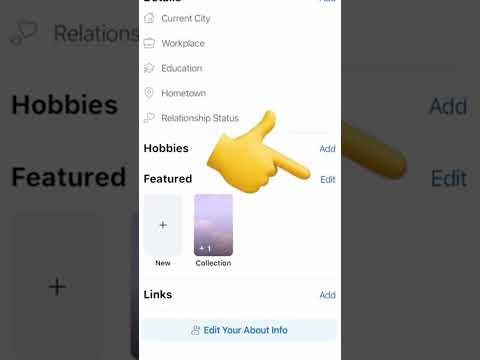Mediafire is een geweldige manier om uw mediabestanden op te slaan en ze overal op te halen. Het is veilig en beveiligd, dus je bent er zeker van dat je bestanden nergens heen gaan. Mediafire is geschikt voor studenten, professionals en zelfs leidinggevenden. Als u uw bestanden uploadt naar Mediafire, kunt u ze overal openen.
Stappen
Deel 1 van 2: Aanmelden voor Mediafire

Stap 1. Navigeer naar de Mediafire-site. Ga naar

Stap 2. Klik op de knop "Aanmelden"
Deze vind je bovenaan het scherm.

Stap 3. Kies een abonnement
Je kunt kiezen voor basic, pro of business.
- De basisdienst is gratis en stelt u in staat tot 10 GB op te slaan.
- De pro-versie kost $ 2,49 per maand en stelt je in staat tot 1 TB aan bestanden op te slaan.
- De zakelijke versie kost $ 24,99 per maand en stelt je in staat om 100 TB op te slaan.

Stap 4. Voer uw accountgegevens in
Voer in de gegeven velden uw voor- en achternaam, e-mailadres en wachtwoord in.

Stap 5. Klik op het vakje "Ik ga akkoord met de servicevoorwaarden"
Deel 2 van 2: Een bestand uploaden naar Mediafire

Stap 1. Klik op "Uploaden
" Er verschijnt een venster.

Stap 2. Klik op het + symbool
Deze bevindt zich linksonder.

Stap 3. Upload een bestand
Ga naar de map waar het bestand dat u uploadt wordt bewaard. Selecteer het bestand en klik vervolgens op 'Openen'.

Stap 4. Klik op 'Begin met uploaden'
Dit zal het proces beginnen.